您的位置:首页 > Google浏览器标签页自动恢复功能设置教程
Google浏览器标签页自动恢复功能设置教程
来源:谷歌浏览器官网
时间:2025-07-30
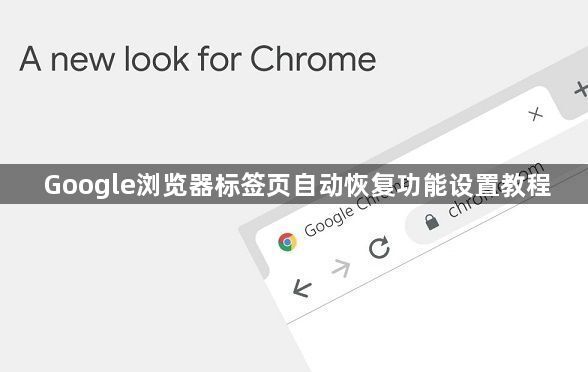
1. 启用启动时恢复会话
- 打开Chrome浏览器→点击右上角三个点图标→选择“设置”→在左侧菜单中点击“高级”→找到“启动时”选项→勾选“继续浏览上次打开的页面”→关闭设置页面后重启浏览器生效。此操作可让Chrome在意外关闭或手动重启后自动恢复所有未关闭的标签页和窗口(如编辑文档、下载任务等)。
2. 同步标签页到其他设备(可选)
- 登录谷歌账户:在设置页面→点击“同步和Google服务”→登录账号→开启“同步”开关→勾选“打开的标签页”选项→确保所有设备使用同一账号登录。此操作可将当前标签页同步到手机、平板等设备(需保持网络连接),但需注意敏感信息可能被上传至服务器。
3. 手动恢复意外关闭的标签页
- 按`Ctrl+Shift+T`(Windows/Linux)或`Cmd+Shift+T`(Mac)→可快速重启最近关闭的标签页→多次按下可循环恢复多个页面(如误关多个购物页面或文档)。
- 从历史记录恢复:点击浏览器右上角三点图标→选择“历史记录”或按`Ctrl+H`→找到目标页面→右键点击→选择“在新标签页中打开”。此方法可找回几天前关闭的页面,但需手动操作。
4. 使用插件增强标签页管理
- 安装Session Buddy:访问Chrome应用商店→搜索“Session Buddy”→点击“添加到Chrome”→使用快捷键`Ctrl+Shift+S`保存当前会话→支持一键恢复指定时间段的标签组(如保存凌晨的工作页面,白天继续处理)。
- 云端备份标签页:安装Tab Cloud Extensions→登录账号→自动将标签页同步到云端→在不同电脑或手机浏览器恢复(适合频繁切换设备的场景)。
通过以上步骤,可系统性地实现标签页自动恢复,优先通过基础设置满足日常需求,结合快捷键与插件应对复杂场景,确保操作灵活且数据安全。
